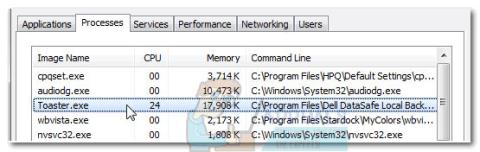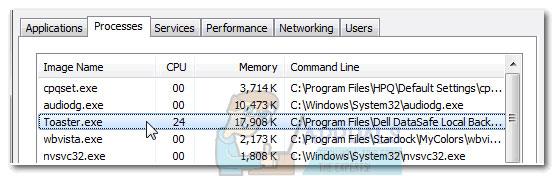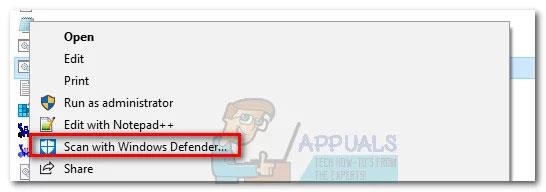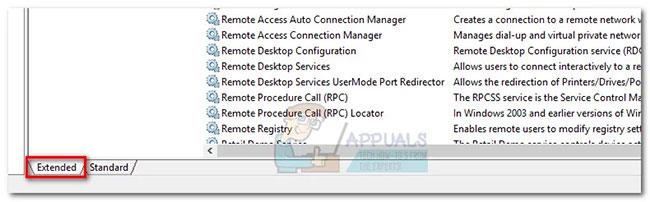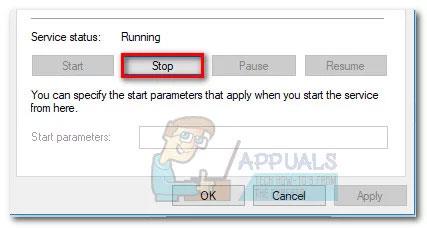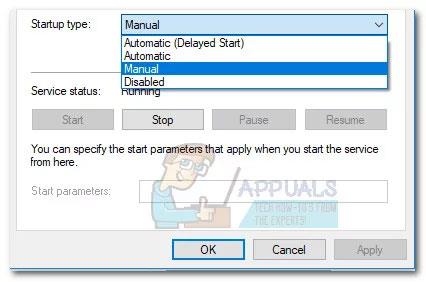Toaster.exe tunnistetaan ensisijaisesti Dellin DataSafe Local Backup -ohjelmiston prosessiksi, joka on osa SoftThinks Agent -palvelua. Suoritettava tiedosto voi kuitenkin olla myös AOL:n osan WinAmpin ilmoituslaajennus.
DataSafe Local Backupin Toaster.exe sijaitsee oletusarvoisesti kansiossa C:\Program Files\Dell DataSafe Local Backup. AOL:n prosessi (jota WinAmp käyttää) löytyy hakemistosta C:\Program Files\wanadoo .
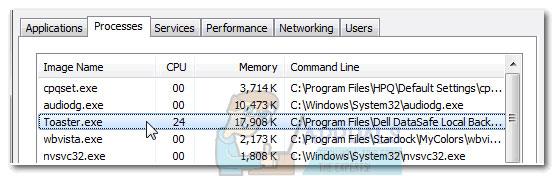
Toaster.exe tunnistetaan ensisijaisesti prosessiksi, joka kuuluu Dellin DataSafe Local Backup -ohjelmistoon
Molemmat toaster.exe-tapahtumat aiheuttavat mahdollisen tietoturvariskin – mikä tarkoittaa, että virukset voivat muokata niitä haitallisella tavalla ja käyttää niitä suojatarkistuksia vastaan.
Jotkut käyttäjät huomasivat, että DataSafe Local Backup -prosessi ilmestyi automaattisesti Task Manageriin ja käytti paljon GPU-resursseja. Tämä voi hidastaa pelin sisäistä suorituskykyä matalan ja keskitason laitteilla. On myös tilanteita, joissa käyttäjät kohtaavat usein virheen " Toaster.exe Bad Image ".
Mikä on DataSafe Local Backup?
DataSafe Local Backup on Dellin suosituin loppukäyttäjäohjelmisto, joka mahdollistaa luotettavat varmuuskopiointi- ja palautusratkaisut. Ohjelmisto pystyy varmuuskopioimaan ja palauttamaan käyttöjärjestelmätiedostoja, ohjaimia, sovelluksia, käyttäjäasetuksia ja henkilökohtaisia datatiedostoja (musiikkia, valokuvia, videoita, asiakirjoja jne.).
Ohjelmistoa pidetään turvallisena sovelluksena virushyökkäysten, ohjelmistojen vioittumisen ja laitteistovikojen aiheuttamaa tietojen katoamista vastaan. Tämän ominaisuuden käyttöönotto voi olla hyödyllistä pitkällä aikavälillä, koska sen avulla voit palauttaa laitteesi tehdasasetukset säilyttäen samalla henkilökohtaiset tiedot ja tiedostot. Tästä syystä toaster.exe-prosessi on auki suurimman osan ajasta ja vastaanottaa edelleen syötteitä.
Yleinen ongelma
Vaikka toaster.exe:n takana oleva ohjelmisto on varmasti hyödyllinen, prosessi liittyy usein jäätymiseen ja muihin toimintoihin, jotka lamauttavat järjestelmän reagointikykyä.
Käyttäjät ovat myös raportoineet, että vaikka toaster.exe on aktiivinen, hiiren vieritys on poistettu käytöstä, tiedostojen siirtäminen vetämällä ja pudottamalla ei toimi.
Mahdolliset turvallisuusriskit
Jos näet virheilmoituksen " Toaster.exe Bad Image ", se on todennäköisesti oire haittaohjelmatartunnasta . Tämä on kuitenkin erittäin epätodennäköistä Windows-versioissa, joissa on uusimmat tietoturvapäivitykset. Voit poistaa tämän skenaarion avaamalla Tehtävienhallinnan ( Ctrl + Shift + Esc ), napsauttamalla hiiren kakkospainikkeella toaster.exe-tiedostoa ja valitsemalla Avaa tiedoston sijainti . Napsauta sitten hiiren kakkospainikkeella toaster.exe- tiedostoa ja valitse Skannaa Windows Defenderillä .
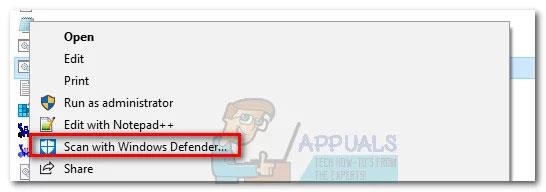
Napsauta hiiren kakkospainikkeella toaster.exe-tiedostoa ja valitse Skannaa Windows Defenderillä
Lisäksi voit käyttää tehokkaampaa vakoilu-/mainosohjelmaskanneria, kuten MalwareBytes, eliminoidaksesi tietoturvauhan mahdollisuuden.
Kuinka sammuttaa toaster.exe (DataSafe Local Backup)
Jos huomaat, että DataSafe Local Backup hidastaa tietokonettasi tai saat usein " Toaster.exe Bad Image " -virheitä, palvelun poistaminen käytöstä yleensä poistaa ongelman. Tässä on nopea opas tämän tekemiseen:
1. Avaa Suorita-komento painamalla Windows-näppäintä + R. Kirjoita "services.msc" ja paina Enter avataksesi Palvelut-ikkunan .
2. Vieritä Palvelut- näytön alaosaan ja varmista, että Laajennettu -välilehti on aktiivinen.
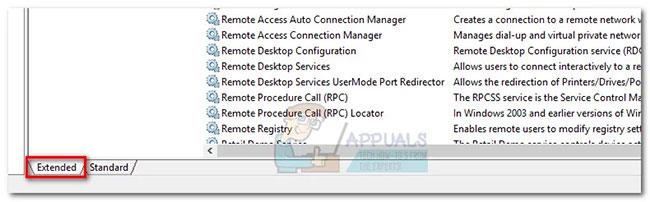
Varmista, että Laajennettu-välilehti on aktiivinen
3. Selaa palveluita alaspäin, kunnes löydät palvelun nimeltä SoftThinks Agent Service. Napsauta sitä hiiren kakkospainikkeella ja valitse Ominaisuudet.
4. Aktivoi Ominaisuudet -ikkunassa Yleiset- välilehti ja napsauta Stop-painiketta.
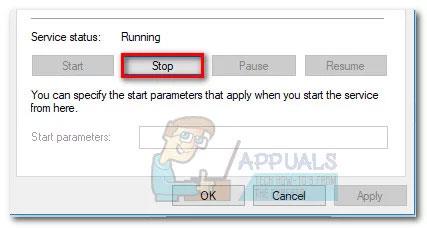
Aktivoi Yleiset-välilehti ja napsauta Stop-painiketta
5. Kun palvelu on pysäytetty, käytä Käynnistystyyppi-kohdan vieressä olevaa pudotusvalikkoa asettaaksesi toimintatavaksi Manuaalinen ja vahvista painamalla Käytä .
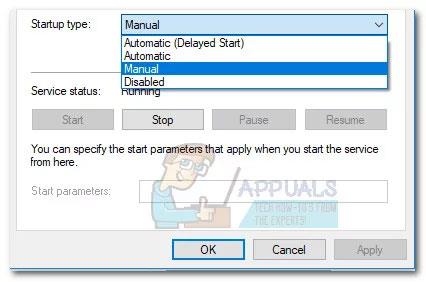
Käytä Käynnistystyyppi-kohdan vieressä olevaa avattavaa valikkoa asettaaksesi toimintatavaksi Manuaalinen ja paina Käytä